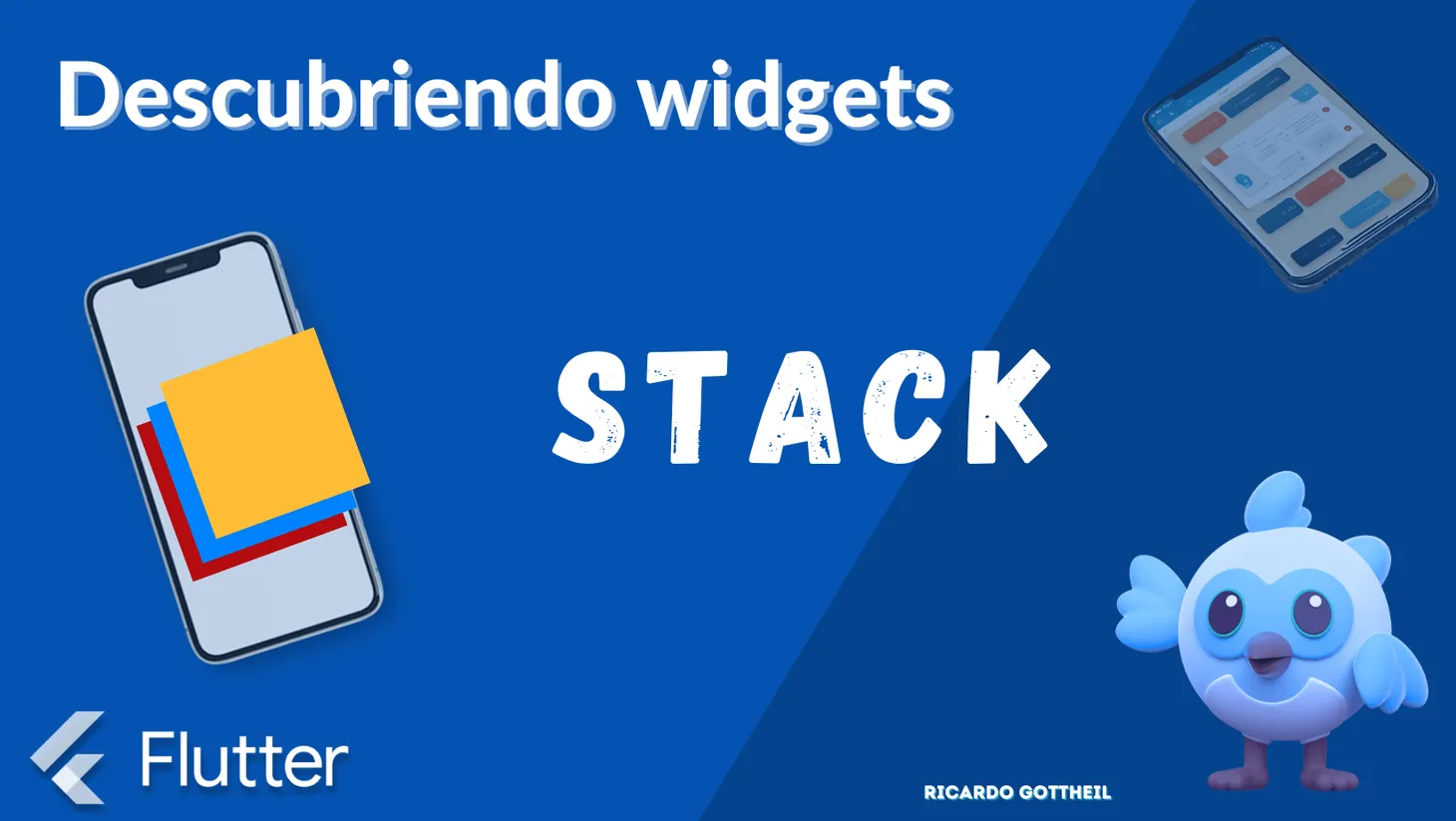Diferencias entre material 2 y material 3 en Flutter
Descubre las diferencias entre Material 2 y 3 en Flutter, cómo activar la última versión y desde qué versión está disponible.

Vamos a ver las diferencias clave entre Material 2 y Material 3 en Flutter. Flutter es un SDK de código abierto que facilita la creación de aplicaciones móviles hermosas y eficientes. Y cuando hablamos de diseño en Flutter, Material Design es un término que no podemos ignorar.
¿Qué es Material Design?
Material Design es un sistema de diseño creado por Google que ayuda a los desarrolladores a construir aplicaciones con una apariencia coherente y moderna. Material 2 y Material 3 son dos versiones de este sistema de diseño.
¿Cómo activar Material 3 en Flutter desde MaterialApp?
Para activar Material 3 en tu aplicación Flutter, debes hacerlo a través del tema de tu aplicación. Dentro del widget MaterialApp, puedes definir el tema y establecer la bandera useMaterial3 a true. Aquí tienes un ejemplo de cómo hacerlo:
import 'package:flutter/material.dart';
void main() => runApp(MyApp());
class MyApp extends StatelessWidget {
@override
Widget build(BuildContext context) {
return MaterialApp(
title: 'Mi Aplicación Flutter con Material 3',
theme: ThemeData(
useMaterial3: true,
),
home: MyHomePage(),
);
}
}
class MyHomePage extends StatelessWidget {
@override
Widget build(BuildContext context) {
return Scaffold(
appBar: AppBar(
title: Text('Bienvenido a Material 3'),
),
body: Center(
child: Text('¡Hola, mundo Material 3!'),
),
);
}
}
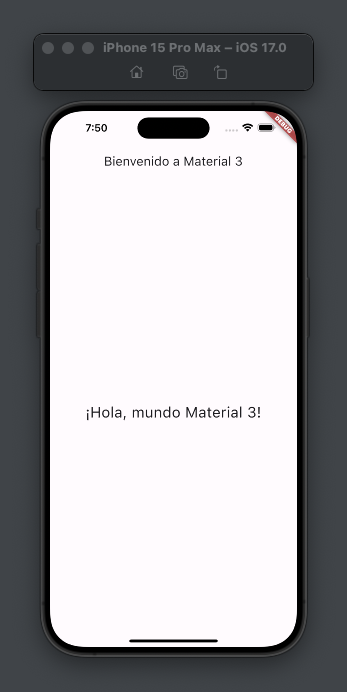
¿Qué cambios visuales podemos esperar?
Material 3 trae consigo widgets visuales, de comportamiento y de movimiento ricos que implementan las especificaciones de diseño de Material 3. Estos widgets están diseñados para ser más intuitivos y agradables para los usuarios finales.
¿Qué widgets se han mejorado o añadido en Material 3?
Material 3 introduce y mejora varios widgets, incluyendo botones comunes, FAB (Floating Action Button), botones extendidos, botones de icono, y más. También hay mejoras en los widgets de comunicación, como los indicadores de progreso y los Snackbars.
¿Cómo afectara Material 3 a los desarrolladores?
Con Material 3, los desarrolladores de Flutter tendrán acceso a widgets más modernos y funcionales que pueden mejorar la experiencia del usuario. Sin embargo, es importante familiarizarse con estos nuevos widgets y aprender a implementarlos correctamente en tus aplicaciones.
¿Dónde puedo encontrar más información y ejemplos de Material 3?
Puedes explorar más sobre Material 3 y verlo en acción en la demo en vivo de Material 3. También puedes revisar los widgets de Material 2 en su página de catálogo.
Conclusión
Material 3 ofrece una serie de mejoras significativas sobre Material 2, proporcionando a los desarrolladores de Flutter herramientas más poderosas y flexibles para crear interfaces de usuario atractivas y funcionales. ¡Es hora de empezar a explorar y experimentar con Material 3 en tus proyectos de Flutter!
Preguntas frecuentes (FAQ)
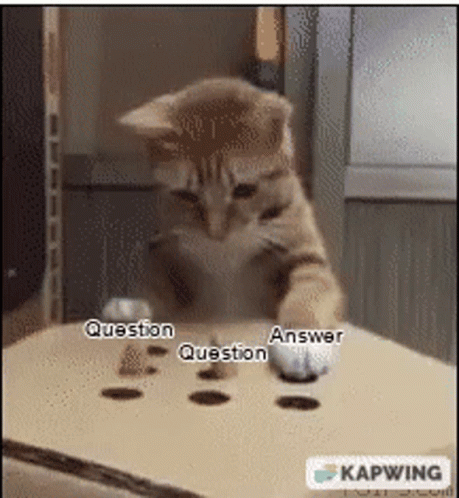
¿Necesito alguna versión especifica de Flutter para usar Material 3?
Sí, Material 3 se introdujo a partir de la versión 3.7 de Flutter. Asegúrate de tener esta versión o una posterior para usar Material 3.
¿Puedo usar widgets de Material 2 y Material 3 juntos en mi aplicación?
Sí, Material 3 se introdujo a partir de la versión 3.7 de Flutter. Asegúrate de tener esta versión o una posterior para usar Material 3.
¿Hay alguna diferencia de rendimiento entre Material 2 y Material 3?
Ambas versiones están optimizadas para ofrecer un rendimiento fluido. Sin embargo, Material 3 introduce nuevos widgets y animaciones que pueden variar en rendimiento según la implementación.
¿Es necesario reescribir mi aplicación para migrar de Material 2 a Material 3?
No es necesario reescribir toda tu aplicación. Sin embargo, es recomendable revisar y adaptar las partes del diseño que se vean afectadas por los cambios en los widgets y estilos de Material 3.
¿Qué sucede si no activo Material 3 en mi aplicación?
Si no activas Material 3, tu aplicación seguirá utilizando los widgets y estilos de Material 2 por defecto. Sin embargo, es muy posible que en un futuro, la version por default sea Material 3.
¿Puedo personalizar los widgets de Material 3 según las necesidades de mi marca?
Al igual que con Material 2, los widgets de Material 3 son altamente personalizables. Puedes ajustar colores, formas, animaciones y más para adaptarlos a la identidad de tu marca.
¿Hay alguna herramienta que facilite la transición de Material 2 a Material 3?
Actualmente, la mejor herramienta es la documentación oficial de Flutter, que ofrece guías y ejemplos para ayudarte en la transición.
Hemos visto un poco de lo que es Material Design en Flutter, explorando las diferencias entre Material 2 y Material 3. Con la evolución constante de las tecnologías y las herramientas de diseño, es esencial mantenerse actualizado y adaptarse a las nuevas tendencias. Material 3 no es solo una actualización; es un paso adelante hacia interfaces más intuitivas y experiencias de usuario enriquecedoras. Esperamos que este artículo te haya proporcionado una visión clara y te ayude en tu viaje de desarrollo con Flutter.
- Compartir en Twitter
- Compartir en Facebook
- Compartir en LinkedIn
- Compartir en Pinterest
- Compartir por Email
- Copiar link
Ricardo Gottheil newsletter
Únete a la newsletter para recibir las últimas actualizaciones en tu bandeja de entrada.